Word教程:高手這樣用格式刷,網(wǎng)友驚呼
微信掃碼觀看Word、、PPT等視頻

大家在使用Word辦公時,經(jīng)常會用到的一個小工具,它就是格式刷。利用格式刷可以減少一些不必要的重復(fù)工作,那格式刷你會用嗎?
今天將給大家分享一下在Word中格式刷的使用方法,下面跟著小編一起漲姿勢吧!
01
什么是格式刷?
格式刷,顧名思義是一種刷格式的小工具,是一把"小刷子"。通過它可以快速將指定的格式快速粘貼到不同位置的其他內(nèi)容上。比如,字體格式、段落格式、圖形格式以及圖片格式等任何格式,讓我們這些Word加班狗免受重復(fù)設(shè)置格式之苦。

02
格式刷在哪里?
只需展開【開始】-【剪切板】組,即可找到“格式刷”功能按鈕了。
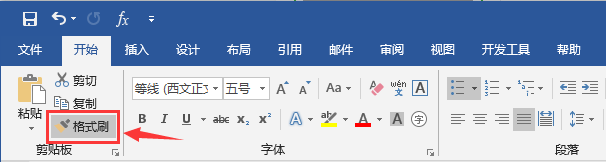
技巧提示:右鍵點擊“格式刷”按鈕,在彈出的菜單中選擇“添加到快速訪問工具欄”命令,可將格式刷的按鈕添加到Word界面左上角的快捷工具欄中。此時,按住【Alt】鍵,就會出現(xiàn)快捷工具欄的工具的快捷鍵,這里格式刷是第5個工具,因此,按下【Alt+5】組合鍵,即可快速選擇“格式刷”工具。

03
格式刷的快捷鍵
Word中默認格式刷的快捷鍵為:【Ctrl++C】組合鍵復(fù)制格式和 【Ctrl++V】組合鍵粘貼格式。
04
如何使用格式刷?
首先選中文檔中的某個帶格式的文本、段落或圖形,然后點擊【開始】-【剪切板】-【格式刷】按鈕,此時,光標左邊就會多出一個刷子一樣的東西,然后單擊或選擇你想要將他們替換格式的文本、段落或圖形,此時,被格式刷刷過的內(nèi)容的格式就會與開始選擇的格式相同,具體操作方法如下圖所示。
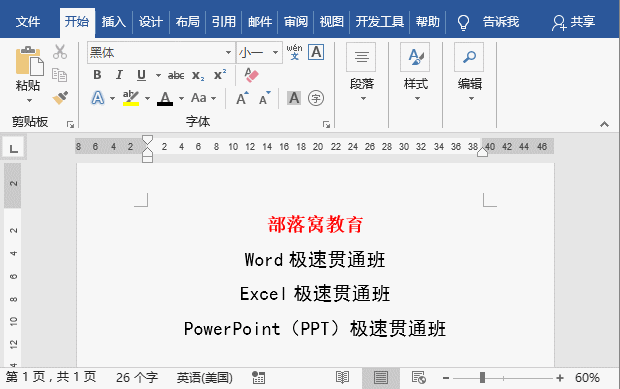
05
如何多次重復(fù)使用格式刷?
如果需要一次性為不同位置的文本快速應(yīng)用相同格式,按照上面的方法操作,只能粘貼一次格式。那么,我們每使用一次格式刷后都必須再次點擊“格式刷”按鈕,然后進行格式的粘貼,這樣是不是比較麻煩,不夠高效,能不能重復(fù)使用“格式刷”呢?
當(dāng)然可以啦!我們只需在【開始】-【剪切板】組中雙擊“格式刷”按鈕,就可以一直刷下去啦~
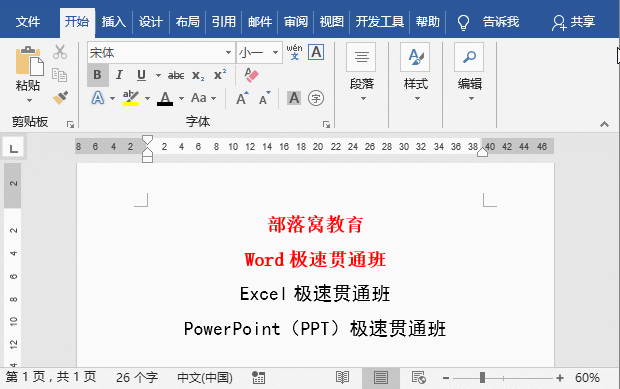
06
如何退出格式刷?
當(dāng)格式應(yīng)用完成后,再次單擊“格式刷”按鈕或按鍵盤上的【Esc】鍵即可退出格式刷狀態(tài)。
小編在這里偷偷告訴你:以上方法在PPT和中同樣適用哦~
最后我們的端午課程活動,感興趣的同學(xué),掃碼加入吧~
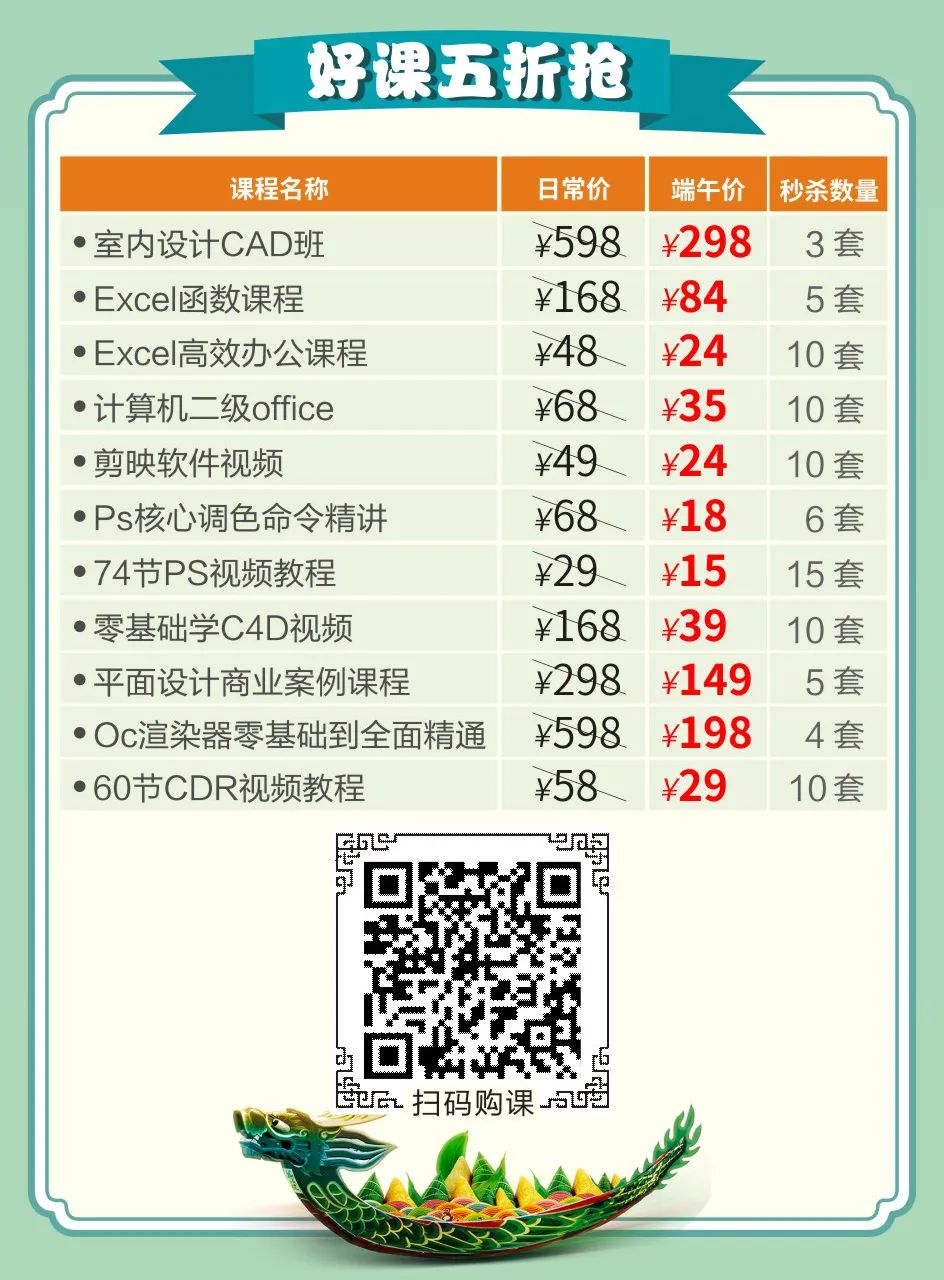
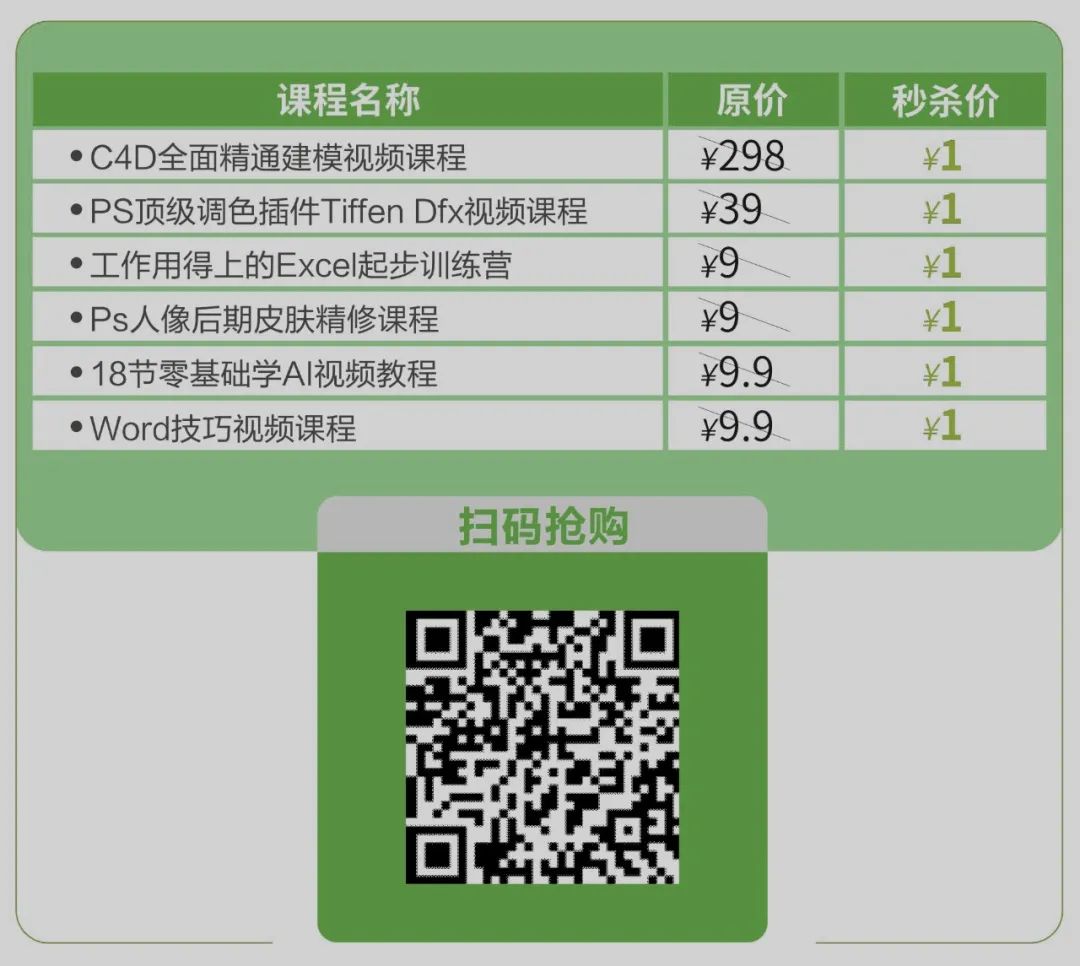
聲明:本站所有文章資源內(nèi)容,如無特殊說明或標注,均為采集網(wǎng)絡(luò)資源。如若本站內(nèi)容侵犯了原著者的合法權(quán)益,可聯(lián)系本站刪除。

